Осим неких функција, надоградња на Виндовс 10 је невероватна за кориснике оперативног система Виндовс.Неки од њих су наишли на одређене проблеме, као што је грешка ИНАЦЦЕССИБЛЕ_БООТ_ДЕВИЦЕ.У овом чланку ћу вам показатиОпишите како да поправитеу Виндовс 10„Не може да се покренепокретање уређаја"грешка.
Шта је ИНАЦЦЕССИБЛЕ_БООТ_ДЕВИЦЕ?
ИНАЦЦЕССИБЛЕ_БООТ_ДЕВИЦЕгрешка, такође позната каогрешка 0к0000007б,је најчешћиЈедан од плавих екрана грешке смрти.Ова грешка указује да је оперативни систем Виндовс изгубио приступ системској партицији током покретања.Грешке плавог екрана смрти могу бити узроковане дефектом софтвера или неким хардверским кваром.Све БСоД грешке ће срушити Виндовс 10 и поново покренути рачунар, што је нормална пракса као мера предострожности за спречавање оштећења.
Ова грешка се може појавити током покретања Виндовс-а ако Виндовс не може да чита податке са системске или партиције за покретање.У већини случајева, појављује се приликом надоградње на Виндовс 10 или надоградње софтвера или драјвера који се односе на Виндовс системске датотеке.
Када се наиђе на ову грешку, екран ће постати плави са следећом поруком:
„Решен је проблем ИНАЦЦЕССИБЛЕ_БООТ_ДЕВИЦЕ
Ваш рачунар је наишао на проблем и мора се поново покренути.Само прикупљамо неке корисничке податке и онда можете поново да покренете систем.(0% завршено)"
Да бисмо решили овај проблем, прво морамо разумети разлог иза њега.На овај начин можемо поправити грешке попут стручњака.
погрешан разлог
●Малвер или вирус.
● Чврсти диск или РАМ је оштећен или оштећен.
●Хардверски конфликт због неких промена.
● Драјвер је оштећен, застарео или погрешно конфигурисан.
● Датотека Виндовс регистратора је оштећена.
● Системске датотеке су оштећене или оштећене.
●Постоје неки проблеми у БИОС-у.
●Кабл за пренос података у систему је лабав или неисправан.
● Прекид или грешка надоградње оперативног система.
Како да поправите грешку уређаја за покретање који се не може покренути
Постоје и други разлози, али овај је најчешћи.Релативно говорећи, различити корисници могу имати различите разлоге, али без обзира на то који су, ја ћу вам дати решење.Не морате да бринете о узроку, само следите горе наведене кораке да бисте применили метод.
1. Очистите вирусе и малвер
Ако га узрокује неки вирус, шпијунски или малвер, ово је најлакши начин да се решите неизводљиве грешке уређаја за покретање.Пратите доле наведене кораке.
步驟1:Ако није инсталирананти-вируспрограм, инсталирају га на свој рачунар.Можете инсталирати било који програм попутАваст, МцАфее, 360 Тотал Сецурити и још много тога.
Корак 2: Ако већ имате инсталиран антивирусни софтвер на рачунару, прескочите први корак.Отворите антивирусни програм, а затим"Комплетно скенирање".

Корак 3: Стрпљиво сачекајте док софтвер не открије све проблеме.Након тога, све их поправите.
Корак 4: Поново покрените рачунар.
То је то.Ако је вирус или малвер досадан, успели сте да га се решите.Можете наставити да користите свој рачунар нормално као и раније.Ако проблем и даље постоји, померите се надоле до следећег метода.
2. Ажурирајте управљачке програме уређаја
Застарели, оштећени или погрешно конфигурисани драјвери инсталирани у систему могу изазвати ову грешку.У овом случају, ажурирање управљачког програма уређаја може помоћи.Пратите доле наведене кораке:
Корак 1: Прво, кликните десним тастером миша"мој компјутер", а затим кликните"управљати", а затим идите на"Менаџер уређаја".Ово ће вас одвести до екрана Управљача уређајима где ћете видети листу свих ваших уређаја.
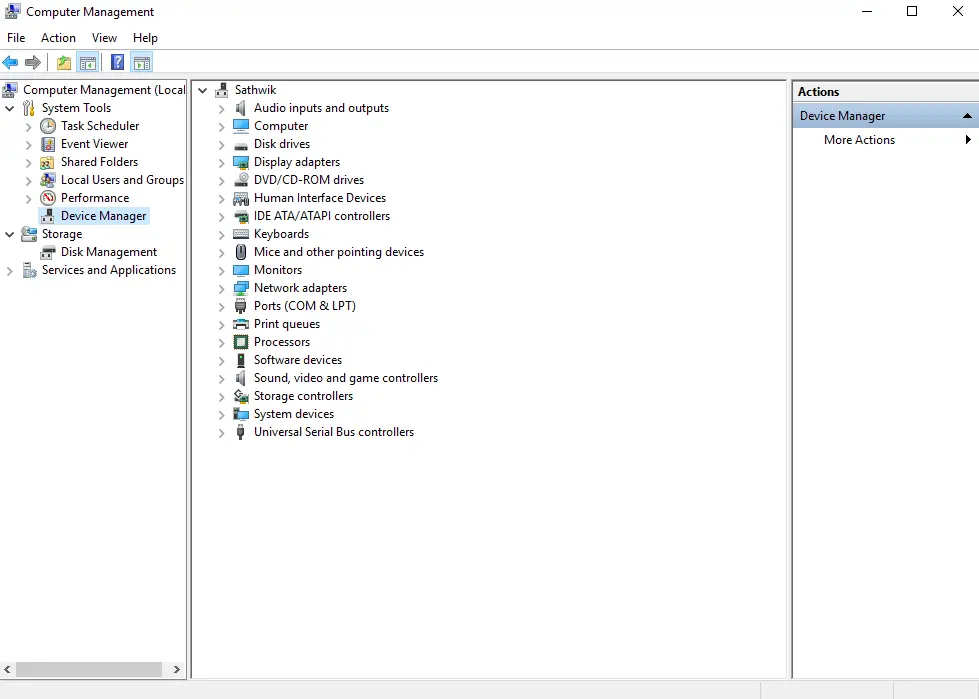
Корак 2: Погледајте листу, пронађитеУређаји означени малим жутим троуглом.Ово су узроци невоља.кликните десним тастером миша на њих и кликните„Ажурирај софтвер драјвера“опција за наставак更新.
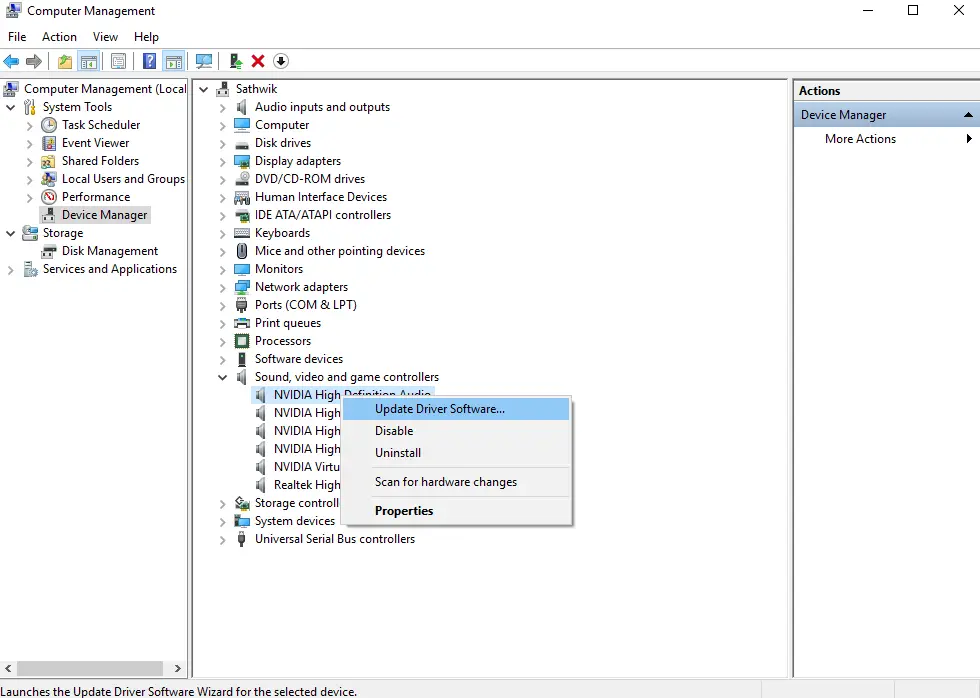
Корак 3: Уверите се да је ваша интернет веза добра.Сачекајте да се ажурирају сви драјвери.
или
можете га користитиДриверЕасиСачекајте да софтвер треће стране аутоматски ажурира све управљачке програме.

то је све.Успешно сте поправили управљачки програм и решили ову грешку.Ако се грешка некако настави, померите се надоле.
3. Покрените Виндовс у безбедном режиму
Ово је најлакши метод, али вам може најбоље одговарати.Пратите доле наведене кораке да бисте покушали:
Корак 1: Прво, почните са安全 模式Покрените Виндовс .
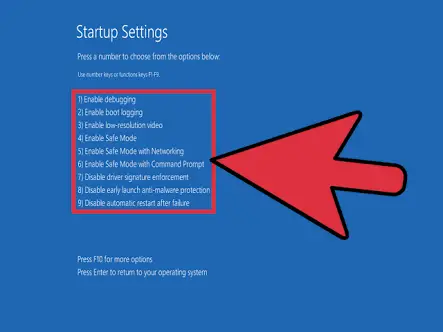
Корак 2: Друго, уу нормалном режимуПоново покренути.
готов Ово је можда решило ваш проблем.Ако не, померите се надоле.
4. Проверите чврсте дискове, спољне уређаје и каблове
Ово је најчешћи начин за брисање грешке ИНАЦЦЕССИБЛЕ_БООТ_ДЕВИЦЕ.Пробајте мудро, можда ће вам деловати као шарм.
Корак 1: Уклоните спољни чврсти диск или било који други уређај повезан са системом.Такође, искључите ЛАН покретање.Након тога уклоните новоинсталирани софтвер и хардвер.
Корак 2: Проверите да ли је чврсти диск нетакнут или оштећен.То можете учинити тако што ћете кликнути десним тастером миша на чврсти диск, а затим кликнути"Атрибути"да уради ово.затим кликните"оруђе", онда коначноклик„преглед”.
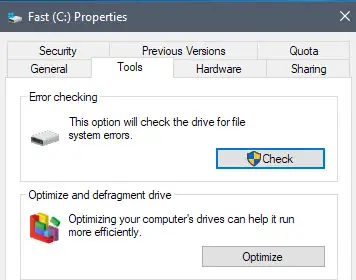
или,
Можете притиснутиВиндовс + Кс тастерОтвориВин+Кс мени.изабратиКомандни редак (Администратор).Када се отвори командна линија, унеситецхкдск /р Ц:и притиснитеТипка на тастатури.
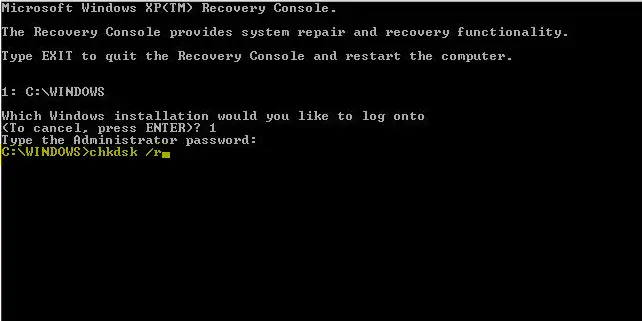
Затим ће се од вас тражити да поново покренете рачунар и закажете скенирање.само откуцајYи притиснитеунети.
步驟3:ДецриптПартиција за покретање (ако је шифрована).Након надоградње Виндовс-а, може се поново шифровати.
Корак 4: Двапут проверите све каблове повезане у систему.Извуците утикаче и уметните их један по један.Такође очистите прљавштину на њему.
Корак 5: Овај корак је опциони.ако си у правуБИОСједва разумем, онда то не чини.у случајуБИОС је, дакле, оштећенПотребаОсвјежиБИОС.Имајте на уму да можете трајно оштетити свој систем ако се уради погрешно.Дакле, осим ако нисте компјутерски штребер, препоручио бих да се тога држите подаље.
5. Напредно одржавање
Ово је далеко најнапреднији и најкомплекснији метод.Ово би требало да покушате само ако сте спремни да заиста обратите пажњу.Ево корака које треба пажљиво пратити:
Корак 1: Покрените рачунар са УСБ медија за покретање и кликните"Следећи корак".
Корак 2: Сада кликните на "Поправите рачунар"Линк.
Корак 3: Затим уђите„Напредно покретање“екран, кликните"Решавање проблема"дугме.
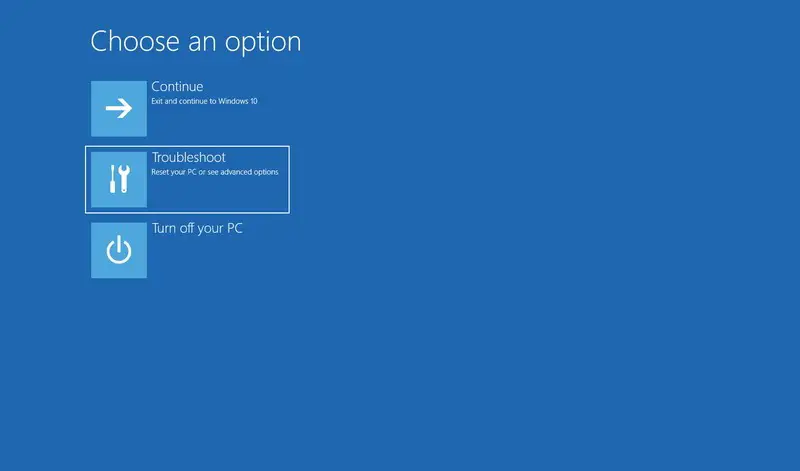
Корак 4: Сада кликните"Командна линија"дугме.
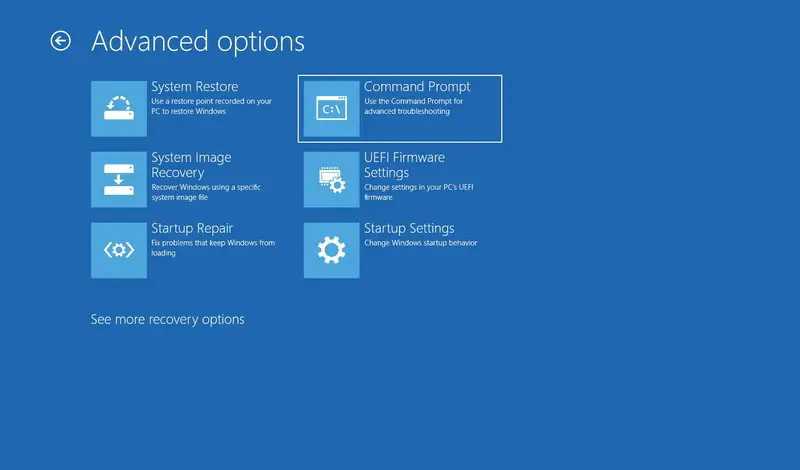
Корак 5: Унесите доле наведену команду за брисањеКључ регистра СессионсПендинг, иПритисните Ентер на сваком реду:
Најпре, рег лоад ХКЛМтемп ц:виндовссистем32цонфигсофтваре
два,рег ремове "СервицингСессионсПендинг на основу ХКЛМтемпМицрософтВиндовсЦуррентВерсионЦомпонент" /в ексклузивно
треће, Деинсталирајте ХКЛМтемп
Корак 6: Унесите следећу команду да бисте добили листу инсталираних пакета и притиснитеУнесите:
дисм/имаге:Ц:/гет-пацкагес
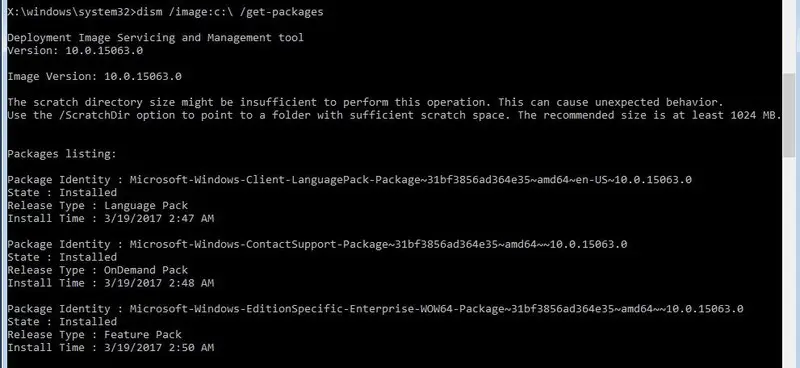
Ининсталиран пакетОфЛиста, пронађите„Инсталација на чекању“пакет,Ово може изазвати проблемепакет.
Корак 7: Унесите следећу команду да бисте креирали привремену фасциклу за премештање лошег ажурирања и притиснитеунети:
МКДИР Ц:темппацкагес
Корак 8: Сада откуцајте ову команду да бисте елиминисали проблем креирања ажурирања и притиснитеунети:
дисм/имаге:ц:/ремове-пацкагес/пацкагенаме:пацкаге-идентифиинг-наме/сцратцхдир:ц:темппацкагес
У горњој команди,„ПАЦКАГЕ-ИДЕНТИТИ-НАМЕ“заменитиозначен са„Инсталација на чекању“Име идентификатора пакета.Поновите овај корак ако имате још ажурирања на чекању.
Ако резултат изгледа слично слици испод, ажурирање проблема је успешно уклоњено и можете поново нормално поново покренути рачунар.

Закључак
Ово је 10 најбољих радних метода за исправљање грешке ИНАЦЦЕССИБЛЕ_БООТ_ДЕВИЦЕ у Виндовс 8, 7 и 5.Ако сте мудро испробали ове методе, нећете бити фрустрирани због ове грешке када сада користите рачунар.Надам се да могу да вам помогнем са вашим проблемом.За било каква питања о овој теми, молимо вас да коментаришете у одељку за коментаре испод.Добар дан свима!

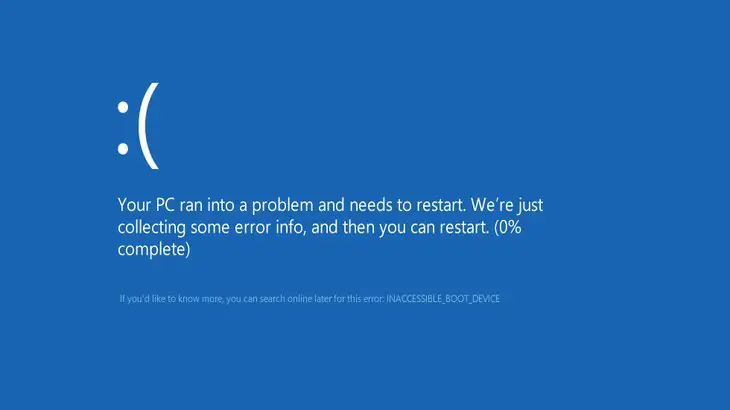

![Како видети верзију Виндовс-а [веома једноставно]](https://infoacetech.net/wp-content/uploads/2023/06/Windows%E7%89%88%E6%9C%AC%E6%80%8E%E9%BA%BC%E7%9C%8B-180x100.jpg)

